Виндовс 10 корисницима пружа многе корисне и ажуриране функције, од којих је једна функција тзв"кортана"изванредне карактеристике.То је лични асистент који се активира гласом или се зове виртуелни асистент.
Колико год била корисна и забавна, када ова функција не ради и када се нађете у њојЦортана не радиУсред ситуације може постати мало фрустрирајуће, што је разумљиво.
Зато смо ту да вам помогнемо.Навели смо неке једноставне исправке које можете да користите када систем одговори речима „ Цортана не ради"пробати.
Како да поправите да Цортана не ради
У неким случајевима може радити само за саму прву поправку, али чак и ако вам не успе први пут, постоје друге опције.Читајте даље да бисте сазнали -
метода 1
Понекад се неке услуге не покрећу током покретања Виндовс-а.Цортана је Виндовс услуга и можда се неће учитати, тако да је први начин да поправите да Цортана не ради јесте да поново покренете рачунар или лаптоп.
Међутим, ако поновно покретање не реши проблем, пређите на следећу исправку.
метода 2
Мицрософтов рачун: Понекад, када наиђете на грешке старт менија, то је углавном због проблема на вашем Мицрософт налогу.Можете покушати да се одјавите и поново пријавите.Дакле, друго решење је да се одјавите са постојећег Мицрософт налога користећи доле наведене кораке и поново се пријавите.
- Кликните на дугме "Старт".
- Кликните на икону корисника
- Кликните да изађете
- Само се поново пријавите са својим Мицрософт налогом
Ако ово не поправи одмах, обавезно поново покрените систем након што се поново пријавите
метода 3
Регионална и језичка подешавања: Цортана је осетљива на регионална и језичка подешавања у систему.
- идите на опцију подешавања
- Кликните на опцију „Време и језик“.
- Кликните на опцију „Регион и језик“.
- Проверите да ли се детаљи подударају са вашим временом и језиком
Ако није, ажурирајте га, сачувајте и поново проверите Цортану.
Цортана можда неће нудити подршку у вашој земљи ако ваш Виндовс није ажуриран
метода 4
ажурирање система: Све премиум уређаје је потребно с времена на време ажурирати да би радили без проблема.Проверите да ли има ажурирања у вашем систему.Позната ажурирања од Мицрософт-а имају исправке за Цортану.Само преузмите доступно ажурирање да бисте решили проблеме са Цортаном.
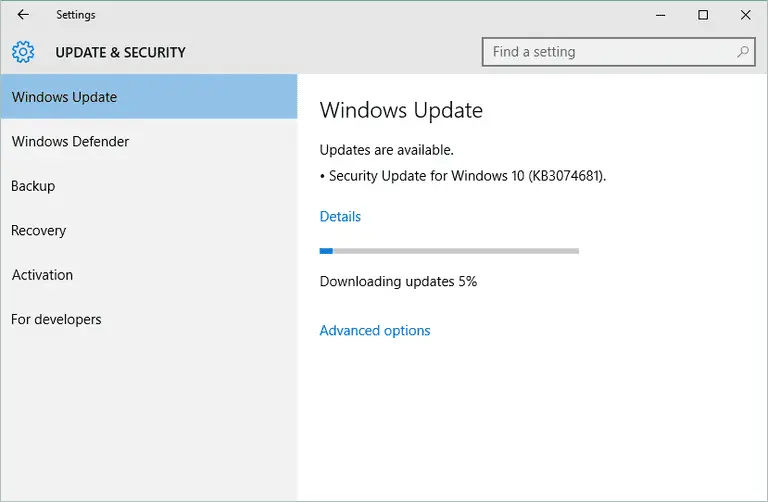
- идите на опцију подешавања
- Кликните на Виндовс Упдате под Ажурирање и безбедност
- Проверите статус
- Треба да помене „Ваш уређај је ажуриран“
Ако није, кликните на Провери ажурирања.Када завршите, поново покрените систем и проверите Цортана
метода 5
Решавање проблема са Старт менијем: Често се види када Цортана не ради, дугме Старт такође почиње да не ради.Као такав, познато је да алатка за решавање проблема у менију Старт у оперативном систему Виндовс 10 решава проблеме са дугметом Старт и неисправан рад Цортане.
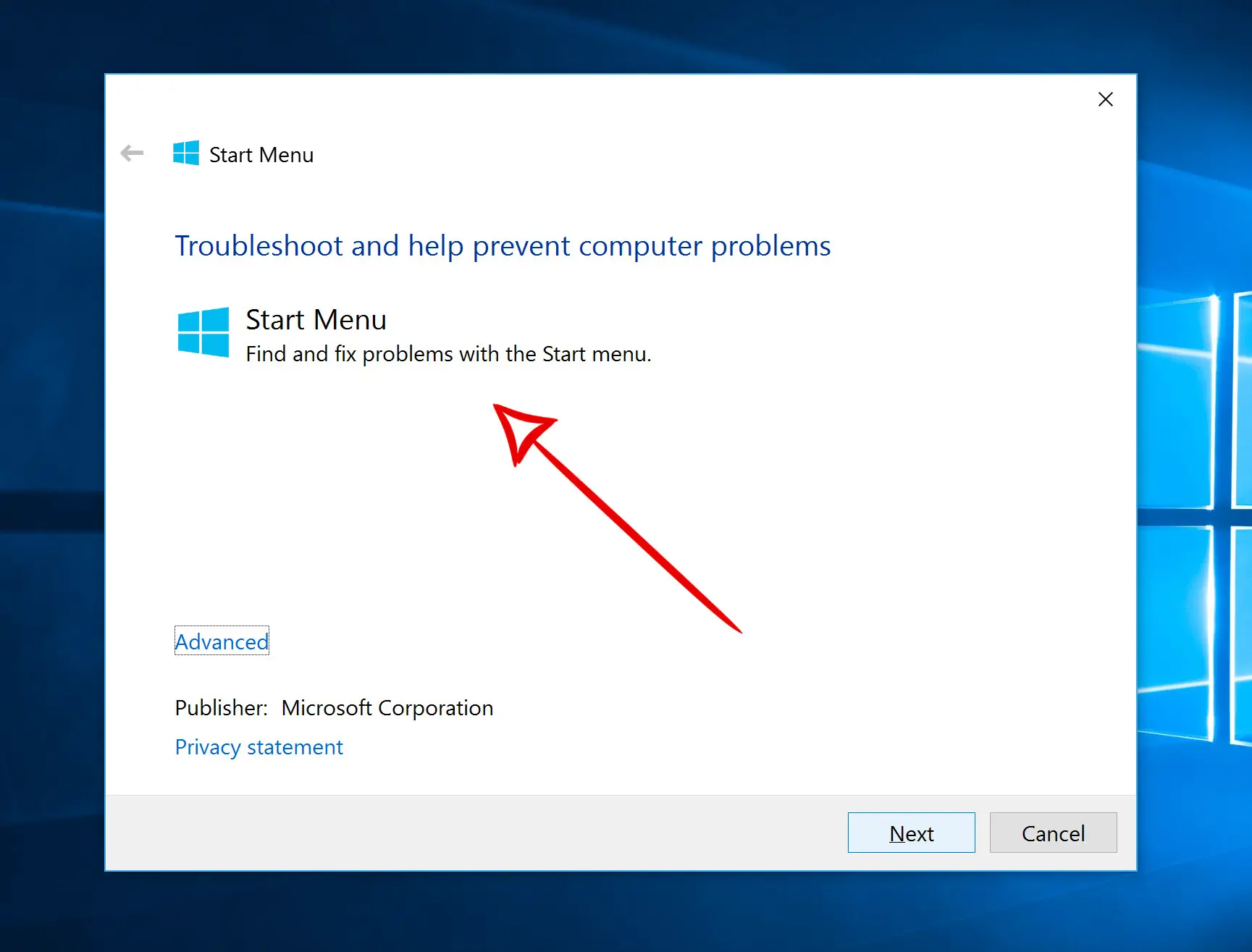
- Идите на страницу за решавање проблема у менију Старт
- Кликните на „Испробајте алатку за решавање проблема“
- Кликните на „Решавање проблема у менију Старт“
- Затим кликните на преузету датотеку
- Кликните на Нект'
- Када завршите, кликните на "Затвори"
- Проверите сада Цортану.Поново покрените систем ако је потребно
метода 6
Ресетујте Цортана: Ако ништа од горе наведеног не функционише, постоји још једно једноставно решење.Покушајте да ресетујете Цортану
- Унесите Цортана у поље за претрагу
- Кликните на Цортана и подешавања претраге
- Кликните на дугме „Хеј Цортана“ да бисте га искључили
- Кликните на исто дугме да бисте отворили Цортану
- Стање овог дугмета за ресетовање би сада требало да буде „укључено“
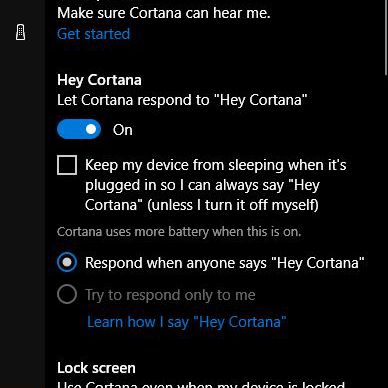
Проверите да ли су следеће функције омогућене у вашим подешавањима: -
- Нека Кортана одговори на „Хеј Кортана“ Разговарајте са Цортаном.
- Када неко каже "Хеј Кортана"Нека неко разговара са Цортаномодговори када .
- када фантазија, користите Цортана када је мој уређај закључан.
Покушајте сада да проверите Цортану.у "испод микрофона ,Отвори"Побрините се да ме Цортана чује, затим кликните "почетак". ".
метода 7
Поново покрените Цортану: Можете покушати да поново покренете Цортана Виндовс процес за боље резултате.
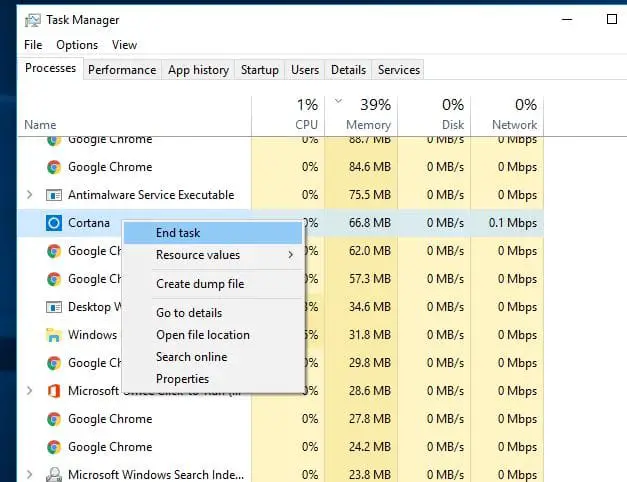
- притисните на тастатури Цтрл + Алт + Делкључ.Видећете отворен менаџер задатака.
- Кликните за више детаља ако је релевантно.
- На картици Процеси истражите да бисте пронашли цортана и кликните једном.
- Кликните на Заврши задатак.
- Сада поново покрените уређај.
метода 8
Поново инсталирајте Цортану: Последњи начин да решите проблеме са Цортана-ом је да поново инсталирате Цортану из појачаног ПоверСхелл одзивника.Само следите ове кораке:
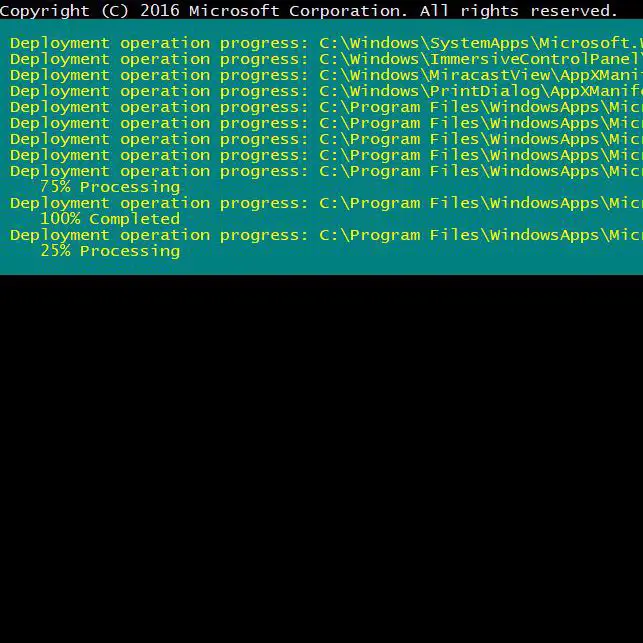
- притисните Виндовс тастер + Кс, онда морате притиснути А.
- Кликните на Да да бисте омогућили ПоверСхелл.
- Откуцајте следеће команде, све у једном реду: Гет-АппКСПацкаге -АллУсерс | За сваки { адд -АппкПацкаге -ДисаблеДевелопментМоде -регистер "$($_.ИнсталлЛоцатион)АппКСМанифест.кмл"} . (Не стављајте тачку на крај ове команде.)
- Притисните Ентер и сачекајте да се процес заврши.
Такође видети:менаџер задатака не ради
последње речи
Дакле, ово су неки од најбољих начина да решите проблеме који Цортана не ради.
Овај чланак ће вам помоћи чак и ако Цортана престане да ради након ажурирања оперативног система Виндовс.
Ако и даље наилазите на друге проблеме, обавестите нас у одељку за коментаре.


![Како видети верзију Виндовс-а [веома једноставно]](https://infoacetech.net/wp-content/uploads/2023/06/Windows%E7%89%88%E6%9C%AC%E6%80%8E%E9%BA%BC%E7%9C%8B-180x100.jpg)


